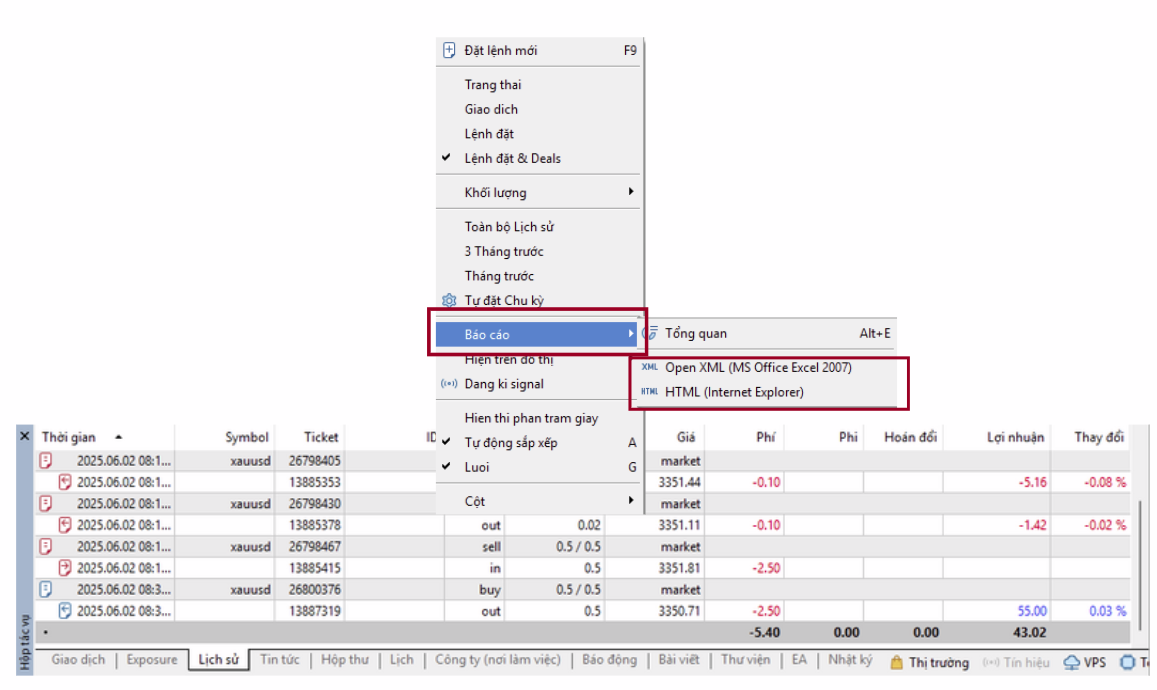Cách Kiểm Tra Lịch Sử Lệnh trong MT5 (Phiên Bản Desktop)
Cách Kiểm Tra Lịch Sử Lệnh trong MT5 (Phiên Bản Desktop)
1 Mở Cửa Sổ “Terminal”
– Trên menu trên cùng, nhấp View → Terminal (hoặc nhấn Ctrl+T).
– Một bảng điều khiển sẽ xuất hiện ở dưới cùng của nền tảng MT5.
– Trên menu trên cùng, nhấp View → Terminal (hoặc nhấn Ctrl+T).
– Một bảng điều khiển sẽ xuất hiện ở dưới cùng của nền tảng MT5.

2 Chuyển Sang Tab “History”
– Trong bảng Terminal, nhấp vào tab History.
– Tab này sẽ hiển thị tất cả các giao dịch đã đóng, lợi nhuận và hoạt động số dư (nạp, rút tiền).
– Trong bảng Terminal, nhấp vào tab History.
– Tab này sẽ hiển thị tất cả các giao dịch đã đóng, lợi nhuận và hoạt động số dư (nạp, rút tiền).
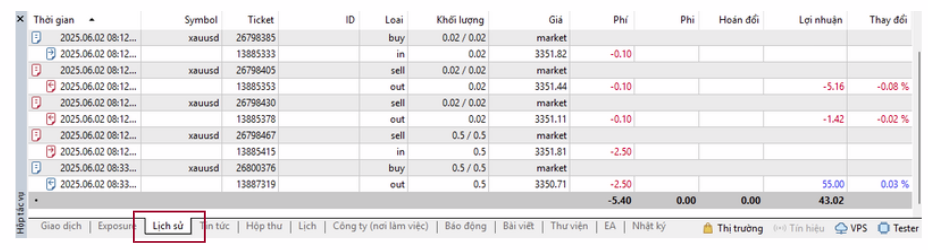
3 Lọc Thời Gian
– Nhấp chuột phải ở bất kỳ đâu trong tab Lịch sử (History).
– Chọn khoảng thời gian như:
+ Toàn bộ lịch sử
+ 3 tháng trước
+ Tháng trước
+ Tự đặt chu kỳ: Khoảng thời gian tùy chỉnh để thiết lập ngày cụ thể.
– Sau khi chọn, MT5 sẽ làm mới danh sách.
– Nhấp chuột phải ở bất kỳ đâu trong tab Lịch sử (History).
– Chọn khoảng thời gian như:
+ Toàn bộ lịch sử
+ 3 tháng trước
+ Tháng trước
+ Tự đặt chu kỳ: Khoảng thời gian tùy chỉnh để thiết lập ngày cụ thể.
– Sau khi chọn, MT5 sẽ làm mới danh sách.
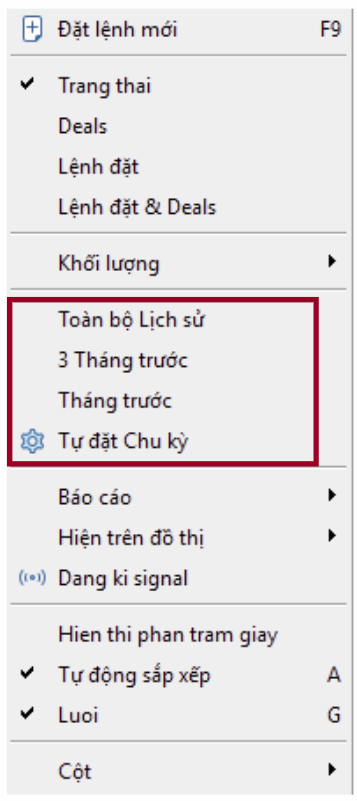
4 Đọc Các Cột Lịch Sử Lệnh
Mỗi dòng hiển thị:
– Symbol: Công cụ giao dịch.
– Ticket: ID duy nhất của lệnh.
– Loại (loại lệnh): Mua, Bán, Nạp, Rút.
– Khối lượng (Volume): Kích thước lot.
– Giá (Price): Giá vào lệnh.
– S/L và T/P: Stop Loss / Take Profit đã sử dụng.
– Thời gian (Time): Thời gian mở/đóng lệnh.
– Giá (Close Price): Giá đóng lệnh.
– Lợi nhuận (Profit): Lợi nhuận hoặc thua lỗ của lệnh.
– Thay đổi (Change): Lợi nhuận hoặc thua lỗ của mỗi lệnh theo % số dư tài khoản hoặc ký quỹ tại thời điểm lệnh.
Mỗi dòng hiển thị:
– Symbol: Công cụ giao dịch.
– Ticket: ID duy nhất của lệnh.
– Loại (loại lệnh): Mua, Bán, Nạp, Rút.
– Khối lượng (Volume): Kích thước lot.
– Giá (Price): Giá vào lệnh.
– S/L và T/P: Stop Loss / Take Profit đã sử dụng.
– Thời gian (Time): Thời gian mở/đóng lệnh.
– Giá (Close Price): Giá đóng lệnh.
– Lợi nhuận (Profit): Lợi nhuận hoặc thua lỗ của lệnh.
– Thay đổi (Change): Lợi nhuận hoặc thua lỗ của mỗi lệnh theo % số dư tài khoản hoặc ký quỹ tại thời điểm lệnh.

5 Xem Báo Cáo Chi Tiết Giao Dịch (Tùy Chọn)
– Nhấp chuột phải ở bất kỳ đâu trong tab Lịch sử(History).
– Chọn Báo cáo (Report) và chọn cách hiển thị.
– MT5 sẽ tạo ra một tệp mà bạn có thể mở trong trình duyệt, hiển thị tất cả chi tiết giao dịch và tóm tắt tài khoản.
– Nhấp chuột phải ở bất kỳ đâu trong tab Lịch sử(History).
– Chọn Báo cáo (Report) và chọn cách hiển thị.
– MT5 sẽ tạo ra một tệp mà bạn có thể mở trong trình duyệt, hiển thị tất cả chi tiết giao dịch và tóm tắt tài khoản.